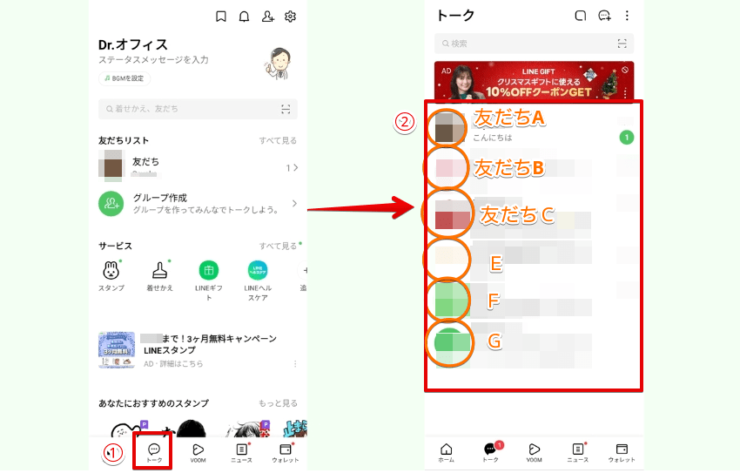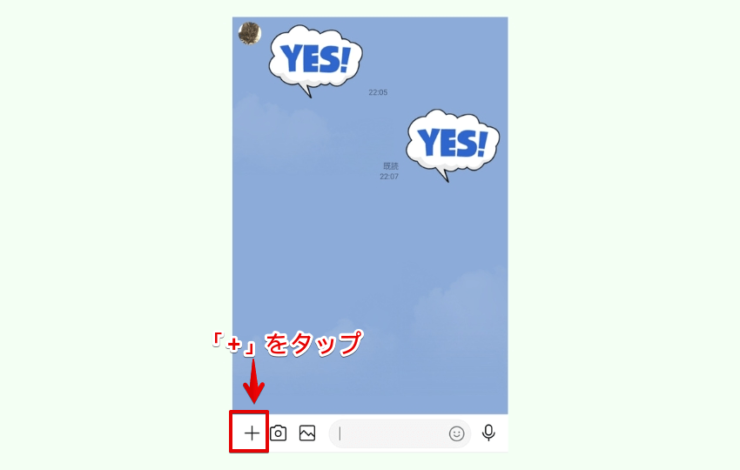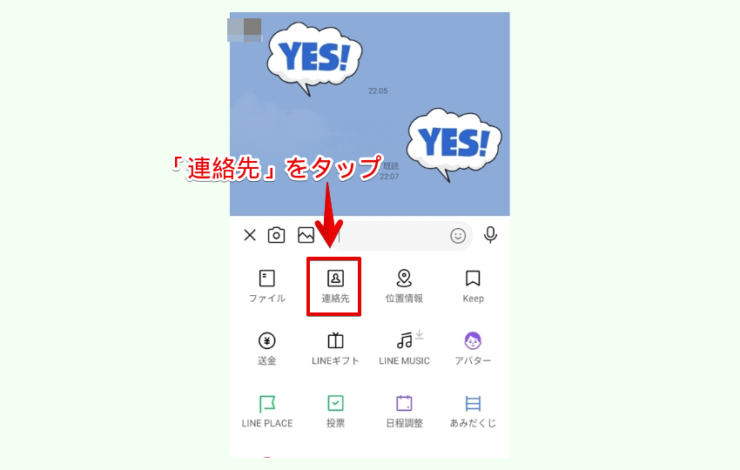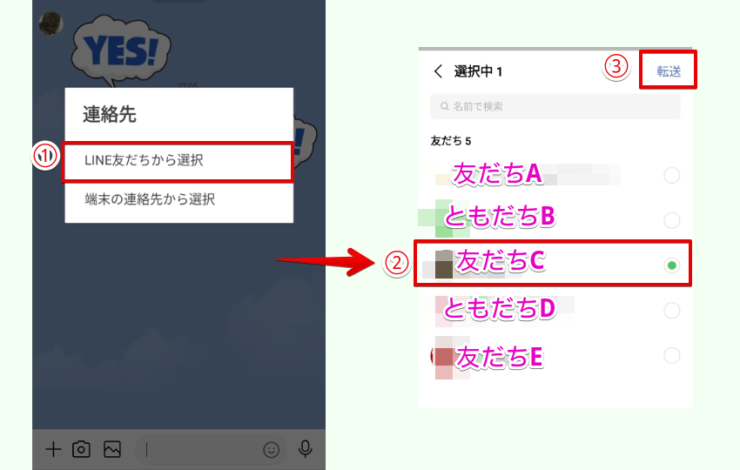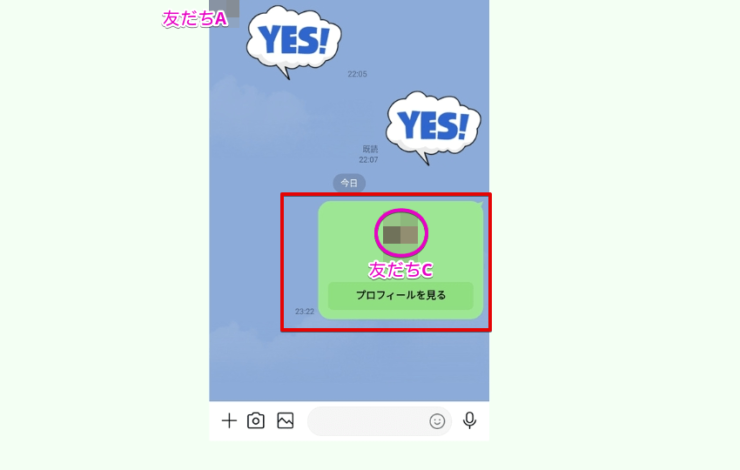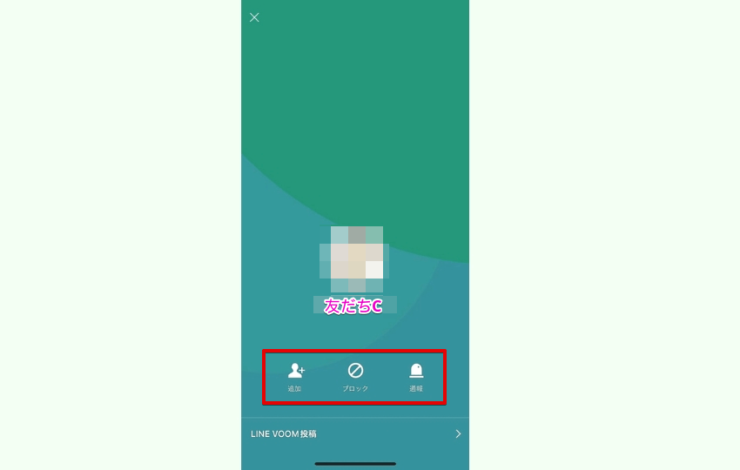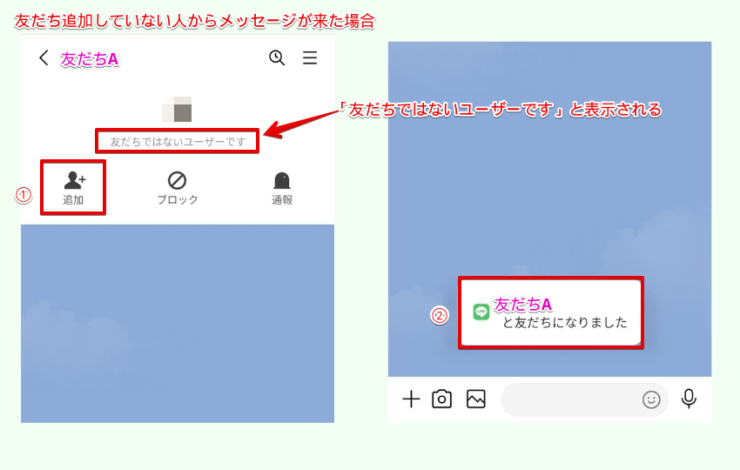LINE初心者
LINE初心者LINEのプロフィールの送り方ってどうするの?友だちAに友だちCのプロフィールを送りたいんだけどできるのかな?
 Dr.オフィス
Dr.オフィスもちろんできるよ!共通の友人同士で直接会えない場合や連絡を取りたい友だちに、自分のLINE友だちに追加してる友だちのプロフィールを送ることができるんだ!
LINEのプロフィールを送ることができます。
共通の友だちで連絡を取りたい友だちがいる場合、自分のLINE友だちに追加している人がいればその友だちのプロフィールを送ることができるLINEの機能です。
便利な機能ですが、プロフィールは個人情報なので必ずプロフィールを教えてもいいのか確認しましょう。
- トーク画面からプロフィールを送ってもらう友だちAを選択
- トークの左下にある「+」をタップ
- メニューから「連絡先」をタップ
- 連絡先から「LINE友だちを選択」をタップして友だち一覧からプロフィールを送られる友だちCを選択
- 友だちを選択したら「転送」をタップ
LINEのプロフィールを送るのは簡単です。
簡単ですが、プロフィールを送る際に「友だちAにあなたのプロフィールを教えても大丈夫か」を確認してOKだと返事をもらえたら送るようにしましょう。
共通の友だちじゃない人や、勝手にプロフィールを送るのはトラブルになることがあるので注意して、ルールを守り楽しくLINEを活用してください。
LINEのプロフィールについてはこちら≫【LINE】プロフィールの見方や画像の入れ方!基礎からわかりやすく徹底解説!でくわしく解説しています。
ぜひ参考にしてみてください。

LINEのプロフィールの送り方
LINEには直接LINEの連絡先を交換していなくても、友だちに『友だちのLINEのプロフィール』を送ることができます。
ただし、個人情報を勝手に送るのはトラブルになりかねますので、連絡先を教えていいのかを必ず確認しましょう。
 Dr.オフィス
Dr.オフィス自分のプロフィール(連絡先)を知らない間に、勝手に他人に教えられてたら嫌な気持ちになるよね!だから絶対に勝手に人の連絡先を送るのはダメ!!マナーを守って楽しくLINEを活用しよう!
送られたプロフィールを見る方法と通知
LINEのプロフィールを送ったり、教えてもらった人(友だちA)が送られたプロフィール(友だちC)を見たり友だち追加しても通知はされません。
プロフィールを送った友だちがLINE友だちに追加してメッセージを送ると、友だち追加してない人からのメッセージに「友だちじゃないよ」とメッセージが表示されます。
「友だちじゃないよ」と表示された人は、友だちなのを確認して「友だち追加」しましょう。
友だちのプロフィールを見る
送られた友だちのプロフィールを見る方法です。
送られたプロフィールを見るには、「プロフィールを見る」をタップしましょう。
友だちCのアイコン画像や背景画像、名前、ステータスメッセージ、LINE VOOM投稿などを見ることができます。
そのほかに「追加」「ブロック」「通報」の表示がでてくるので、「追加」をタップしましょう。
友だち追加しないと友だちCにメッセージを送ることはできません。
友だち追加してない人からメッセージが来たとき
プロフィールを送られた人(友だちC)は、プロフィールを送られても見られても何も通知はしないし足跡も付きません。
まだLINE友だちに追加していない人からのメッセージを待ちましょう。
追加していない友だちからメッセージがくると「友だちではないユーザーです」と表示されます。
友だちなのを確認して認識できたらLINE友だちに追加しましょう。
- 「追加」をタップ
- 友だちになった数秒間「Aと友だちになりました」と表示される
これでプロフィールを教えてもらった(友だちA)とプロフィールを送られた(友だちC)はLINE友だちになり、通常のトークができるようになります。
プロフィールを送るのはマナーさえ守れば便利な機能!
LINEのプロフィール(連絡先)を友だちに送ることができます。
なかなか直接会えない友だち同士が連絡先を知りたい場合、友だちのLINEプロフィールを知りたい人、友だちにLINEプロフィールを教えてもいい人の双方の意見が合うときにLINEプロフィールを送りましょう。
LINEプロフィールを送る簡単ステップ!のおさらいです。
- トーク画面からプロフィールを送ってもらう友だちAを選択
- トークの左下にある「+」をタップ
- メニューから「連絡先」をタップ
- 連絡先から「LINE友だちを選択」をタップして友だち一覧からプロフィールを送られる友だちCを選択
- 友だちを選択したら「転送」をタップ
自分のLINE友だちに追加している友だちのプロフィールを簡単に送ることができる機能です。
マナーを守ってLINEを楽しみましょう。
LINEのプロフィールについてはこちら≫【LINE】プロフィールの見方や画像の入れ方!基礎からわかりやすく徹底解説!でくわしく解説しています。
ぜひ参考にしてみてください。